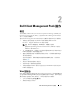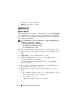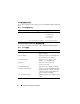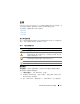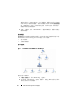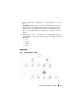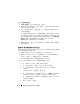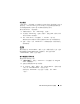Users Guide
20
Dell Client Management Pack 操作
启动 Dell 客户端系统的远程桌面
您可以启动客户端系统的远程桌面。要启动远程桌面:
1
在操作控制台中,导航至 “
Diagram View
”(图表视图)或 “
State
View
”(状态视图)。
2
选择任何查找到的
Dell
客户端系统。
3
单击 “
Actions
”(操作)窗格中 “
Dell Client Instance Tasks
”(
Dell
客户端实例任务)下的 “
Launch Remote Desktop
”(启动远程桌面)。
客户端系统的远程桌面随即将启动,您可以在系统中进行各项操作。
报告
Dell Client Management Pack 版本 4.1 提供了报告功能。事件分析报告显
示选定 Dell Windows 客户端系统的 OMCI 事件的事件时间、日志记录和
状态 (危急程度)。
要访问报告功能:
1
单击操作控制台中的 “
Reporting
”(报告)。
2
展开导航窗格中的 “
Reporting
”(报告)。
3
单击 “
Dell Client for the Windows Event Log
”(
Dell Windows
客户端
事件日志)。
您还可以单击客户端实例,从
图表视图
访问
“
Reporting
”
(报告)功能。
“
Dell Reports
”
(Dell 报告)选项位于
“
Actions
”
(操作)窗格中的 Dell
系统实例报告以及默认的 Microsoft 报告下。
OpenManage Windows 事件日志
1
单击
OpenManage Windows Event Log
(
OpenManage Windows
事件
日志)。
2
单击 “
Actions
”(操作)窗格中的 “
Open
”(打开)。
3
选择要生成报告的时间段。
4
单击 “
Add Object
”(添加对象)或 “
Add Group
”(添加组)。
5
单击 “
Search
”(搜索),以搜索对象或组。选择 “
Add
”(添加)以
添加单个或多个对象。
对象显示在选定对象窗格中。
6
选择要生成报告的事件严重性。
7
单击 “
Run
”(运行)以生成
Windows
事件日志报告。